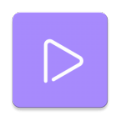美图秀秀如何去掉马赛克
2025-04-06 10:37:03来源:sxtmmc编辑:佚名
美图秀秀作为一款功能强大的图片编辑软件,不仅提供了丰富的美化功能,还能帮助用户去除图片上的马赛克。下面将详细介绍如何使用美图秀秀去除马赛克。
一、使用橡皮擦功能去除马赛克
1. 打开美图秀秀:
首先,确保已安装美图秀秀软件,并双击打开。
2. 选择美化图片:
在美图秀秀的主页面,点击“美化图片”选项,进入图片编辑页面。
3. 导入图片:
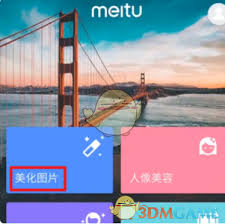
在编辑页面,选择需要去除马赛克的图片,点击“打开”,将图片导入美图秀秀。
4. 找到橡皮擦功能:
在编辑页面的工具栏中,找到并点击“马赛克”选项。这里并不是要添加马赛克,而是为了找到橡皮擦功能。点击后,选择“橡皮擦”工具,此时鼠标将变成一个橡皮擦形状。
5. 擦除马赛克:
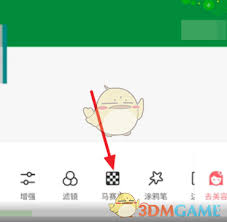
使用橡皮擦工具在马赛克区域进行涂抹,逐渐擦除马赛克。需要注意的是,擦除效果与马赛克的大小、颜色以及背景复杂度有关,可能需要多次尝试才能达到满意的效果。
二、使用消除笔功能去除马赛克
1. 进入编辑页面:
同样,首先打开美图秀秀,点击“美化图片”,选择需要去除马赛克的图片并导入。
2. 选择消除笔:
在编辑页面的工具栏中,找到并点击“消除笔”选项。消除笔功能能够智能识别并去除图片上的瑕疵,包括马赛克。

3. 调整消除笔参数:
根据马赛克的大小和背景复杂度,调整消除笔的大小和硬度,以适应不同的去除需求。
4. 涂抹去除马赛克:
使用调整好的消除笔在马赛克区域进行涂抹。美图秀秀将自动识别并去除涂抹区域内的马赛克。同样,对于复杂背景或大面积的马赛克区域,可能需要多次尝试和调整才能达到最佳效果。
三、注意事项
1. 局限性:
无论是使用橡皮擦还是消除笔功能去除马赛克,都存在一定的局限性。对于复杂背景或大面积的马赛克区域,可能无法完全去除或留下明显的痕迹。
2. 耐心尝试:
在去除马赛克时,需要根据实际情况选择合适的方法和工具,并耐心地进行多次尝试和调整。
3. 合法合规:
请注意,去除马赛克可能涉及个人隐私和版权问题。在使用这些功能时,请确保合法合规,尊重他人的隐私和权益。
通过以上步骤,您可以使用美图秀秀的橡皮擦和消除笔功能去除图片上的马赛克。虽然存在一定的局限性,但这些功能仍然为用户提供了便捷的图片编辑方式,帮助用户轻松去除图片上的瑕疵。